利用PhotoShop制作高爾夫球
1、創建新的畫布(800X800,72dpi,RGB,背景色為黑色,前景色為白色),創建新的圖層,使用圓形選框工具創建圓形選區并填充白色。
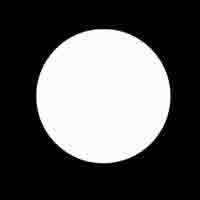
2、創建新的畫布(20X20,RGB,背景設為透明),使用圓形選框工具創建一個圓并填充黑色。

3、編輯 >> 定義圖案,返回原畫布,創建新的圖層,按下Ctrl并點擊圖層1(創建的白色圓形所在圖層)獲得選區,使用自定義圖案填充選區。
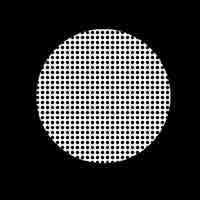
4、自由變換(Ctrl-T),旋轉45度。濾鏡 >> 模糊 >> 高斯模糊,模糊半徑2像素。按下Ctrl并點擊圖層1,重復上次濾鏡操作(Ctrl-F)。

5、濾鏡 >> 扭曲 >> 球面化,數量100%。
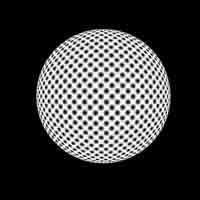
6、返回默認前景色和背景色(D),切換前景色和背景色(X),選擇漸變工具(G)。在漸變編輯器中選擇前景到背景漸變,并將不透明度改為50%,從圓心到圓外拖動鼠標。
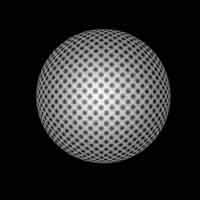
7、創建新的圖層,按住Alt并合并可見圖層,全選,復制,創建新的通道,粘貼。選擇RGB通道,并返回合
并圖層,按下Shift-Delete并填充 50%的灰色。濾鏡 >> 渲染 >> 光照效果,創建一盞點光源和一盞全光源,
將紋理通道設為“Alpha 1”,勾選“白色紋理突出”,高度“50”。
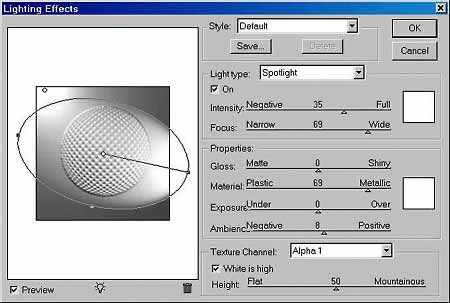
8、點擊“好”。

9、刪除多余圖像,按下Ctrl并點擊圖層1,反選,刪除。
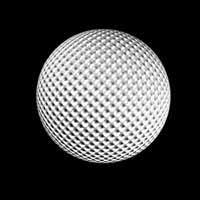
10、按下Ctrl-L打開色階窗口,拖動黑色小三角到125,將灰色小三角拖到1.30。
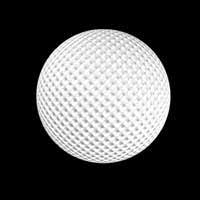
11、添加圖層樣式。

內陰影:
暗調顏色 >> 黑色
角度 >> 159
距離 >> 49 px
阻塞 >> 0%
大小 >> 62 px
顏色疊加:
混合模式 >> 顏色
顏色 >> #929AA0
不透明度 >> 100%
漸變疊加:
混合模式 >> 疊加
樣式 >> 線性
角度 >> 24度
縮放 >> 70%
并將背景設為白色。
最終效果:

上一篇:用ps制作X戰警電影海報
下一篇:ps cc制作一塊木紋圖片

























